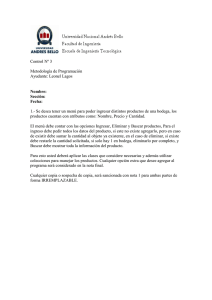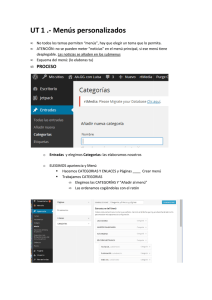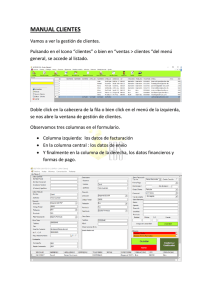Descripción y funciones básicas del los sitios 1°nivel
Anuncio
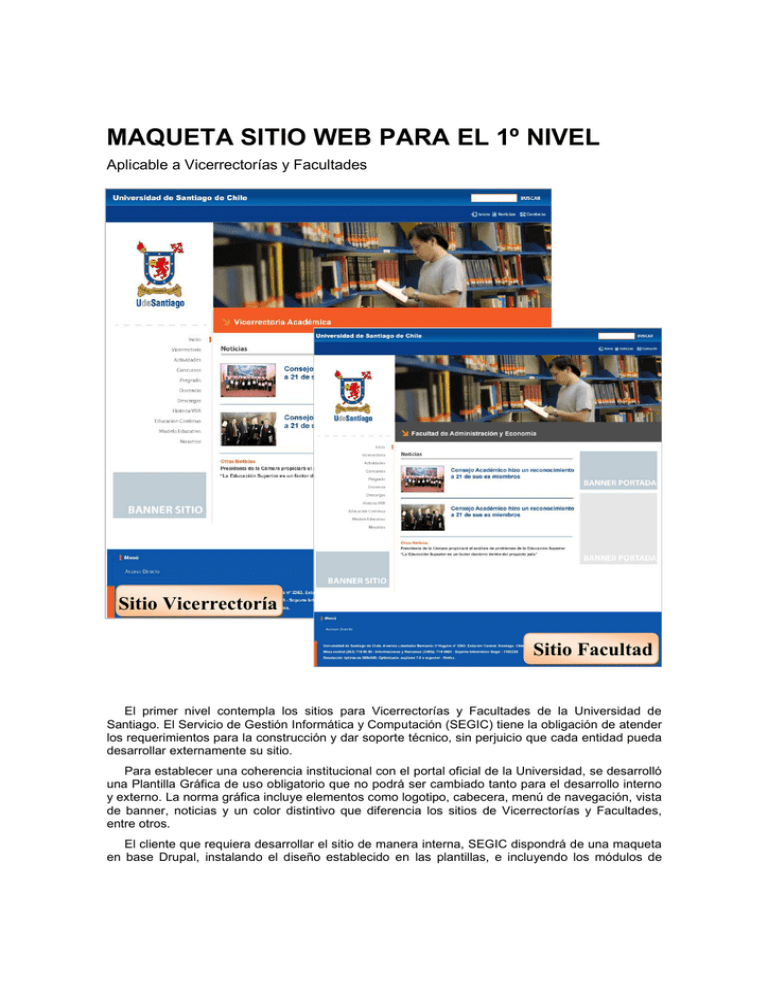
MAQUETA SITIO WEB PARA EL 1º NIVEL Aplicable a Vicerrectorías y Facultades Sitio Vicerrectoría Sitio Facultad El primer nivel contempla los sitios para Vicerrectorías y Facultades de la Universidad de Santiago. El Servicio de Gestión Informática y Computación (SEGIC) tiene la obligación de atender los requerimientos para la construcción y dar soporte técnico, sin perjuicio que cada entidad pueda desarrollar externamente su sitio. Para establecer una coherencia institucional con el portal oficial de la Universidad, se desarrolló una Plantilla Gráfica de uso obligatorio que no podrá ser cambiado tanto para el desarrollo interno y externo. La norma gráfica incluye elementos como logotipo, cabecera, menú de navegación, vista de banner, noticias y un color distintivo que diferencia los sitios de Vicerrectorías y Facultades, entre otros. El cliente que requiera desarrollar el sitio de manera interna, SEGIC dispondrá de una maqueta en base Drupal, instalando el diseño establecido en las plantillas, e incluyendo los módulos de administración de contenido preestablecidos. Las actualizaciones se seguridad también serán responsabilidad de SEGIC. Además, a través de un nuevo requerimiento, el cliente podrá solicitar nuevos desarrollos o módulos para la administración del contenido distintas a las activadas en la maqueta. SEGIC evaluará el requerimiento para estimar el tiempo de desarrollo y la viabilidad. En el caso de usar un proveedor externo para desarrollo del sitio, se debe realizar el diseño íntegramente de acuerdo a la plantilla entregada (formato AI, PDF). También, será obligación de la entidad el mantener las actualizaciones de seguridad del software que utilice. Funcionalidades y Características La maqueta de sitio contempla funciones básicas para la administración del contenido a fin de disminuir el tiempo de desarrollo del sitio. A través de un requerimiento el cliente podrá solicitar nuevos desarrollos y aplicaciones que deberán ser evaluados para reconocer su viabilidad. El diseño será obligatorio y no podrá ser modificado. La maqueta preliminar definida por SEGIC y aprobada por la DIGECAP incluye: 1. Diseño Gráfico Obligatorio (Plantilla Gráfica) 2. Menú de Navegación: Inicio, Noticias, Contacto 3. Administración del Menú Principal y Contenidos Asociados 4. Administración de Cabecera con fotografía o diseño 5. Administración de Ingreso de Noticias y vista en portada 6. Administración de Documentos 7. Administración de Galería de Imagen 8. Administración de Información de Contacto 9. Administración e Ingreso de Banners 10. Administración de Información Corporativa. 11. Administración de Carreras (sólo para sitios de Facultades) 1. Diseño Gráfico Obligatorio (Plantilla Gráfica) En primer lugar, la plantilla contempla el logotipo corporativo de la Universidad situado al lado izquierdo superior. Su disposición permite consolidar el nombre U de Santiago. Segundo, el encabezado y menú de navegación contempla el nombre de la universidad y el bloque de búsqueda. Los botones de navegación incluyen inicio, noticias y contacto. Tercero, se establece un slideshow administrable. En su parte inferior irá el nombre de la institución con un fondo naranjo en caso de ser una vicerrectoría, o gris en caso de ser una facultad. Cuarto, el cliente dispondrá de un menú principal administrable al costado izquierdo. Su extensión dependerá del ingreso de contenido. Quinto, el ingreso de contenido de noticias generará una vista en la página de inicio. El cliente podrá determinar una vista entre una a cinco noticias destacando una fotografía y el titular, más una lista de los titulares de otras publicaciones. Pero, además, el cliente tendrá la libertad de cambiar esta vista, determinando lo que incluirá en el centro de la página. Sexto, el cliente podrá incluir banners u otras vistas como aplicaciones o recuadros que desee informar. La ubicación para ese contenido será el costado inferior izquierdo, y el costado medio e inferior derecho. Este espacio podrá ser utilizado por el cliente para incluir diseños con enlaces que relacionen al contenido interno o link a otros portales, o diseños informativos. Finalmente, en la parte inferior del portal se contemplará la información corporativa de la entidad. El contenido será ingresado al momento de desarrollar el sitio, y la información ocupada será la proporcionada en el formulario de solicitud descargable en la Guía Web. En caso que el cliente necesite ingresar un logo corporativo de la entidad, deberá coordinarse con el desarrollador del sitio para que lo ingrese en el costado derecho de este espacio. 2. Menú de Navegación: Inicio, Noticias, Contacto Ubicada al costado derecho superior del sitio, este es un menú de navegación general. Incluye el vínculo para volver a la página principal, también el botón para acceder a la lista de todos los ingresos de noticia, y finalmente el contacto que abre el formulario para comunicarse con la institución. En este último se entrega al cliente la alternativa de incluir sólo una página básica si no desean el formulario de contacto, a fin de ingresar la información que estimen conveniente como mail o números de contacto. Se incluye además el cuadro de búsqueda. 3. Administración del Menú Principal y Contenidos Asociados Este menú estará visible en todas las páginas del sitio al costado izquierdo. Su función es la incorporación de todos los contenidos que necesita ingresar el cliente. La vista muestra un menú desplegable, dejando en la lista los contenidos principales, a la vez que puede desplegar los títulos de las páginas hijas que estén relacionadas. En ingreso de información será de plena libertad del cliente, ocupando los distintos tipos de contenido y módulos para ingresar las páginas madres. Una página madre es un contenido superior, cuyo título genera una vista en el menú de principal. Por ejemplo, un contenido principal puede ser Docencia. Este genera una vista en el menú de navegación, y dentro de él se asocian otras páginas de contenido llamadas páginas hijas. El ingreso de los contenidos de páginas madres llevará un valor para darle mayor o menor jerarquía en la lista. Creación de Contenido la página contenido. y El administrador ingresará a “Agregar Contenido”. Ahí deberá seleccionar en tipo de contenido “página básica”. Se solicitará el título de la descripción del Para la edición del cuerpo del contenido se habilitaron distintas herramientas. Se incorporan diseños preestablecidos de título y dos subtítulos, negrita, cursiva y viñetas. Además, se permite el ingreso de tablas, fotografías y videos. Cualquier otro ingreso de caracteres, colores o tamaños de fuentes serán filtradas y tendrán una vista con los parámetros establecidos. 4. Administración de Cabecera (slideshow) El cliente tendrá a su disposición el cambio de cabecera. El slideshow es un tipo de contenido que busca potenciar algún elemento de que el cliente desea destacar. Según las necesidades y objetivo del portal, contará con la posibilidad de ingresar una fotografía o un diseño, y poder cambiarla o modificarla cuando encuentre necesario. La única consideración es que el nombre de la institución irá debajo de la cabecera con el color correspondiente a Vicerrectoría o Facultad 5. Administración e Ingreso de Noticias Para ingreso de las noticias se habilitaron distintos campos, cuyas características predefinidas ofrecen una vista similar a un medio on-line. • Campo Título, al igual que en el ingreso de una página básica, al guardar los cambios crea una vista de tipografía azul, al costado derecho de la fotografía. • El campo Autor, sea el nombre del escritor, de la institución o la referencia de dónde se obtuvo el material, se integra bajo el titular, resaltado con letras naranjas. • El Campo Bajada es similar a los de las noticias de periódicos como Usach al Día. Al guardar el ingreso del contenido, genera una vista en negrita y cursiva, con una tipografía mayor al cuerpo de la noticia. • En el Campo Cuerpo se ingresa el contenido noticioso, generando una vista bajo la fotografía y la bajada. A este contenido se le puede agregar negrita y cursivas, subtítulos predefinidos y un destacado naranjo con letras blancas. • El Campo Fotografía se carga y genera una vista al costado izquierdo, al lado del titular y la bajada, sobre el cuerpo de la noticia. • El Campo Categoría debe seleccionarse para generar una taxonomía. Esto permitirá ingresar una vista a la derecha de la página, bajo el recuadro de menú principal llamado “Noticias Relacionadas”, que vinculará a otras tres entradas de noticias relacionadas por las categorías. Finalmente, se ingresan en este tipo de contenido los vínculos con redes sociales de Twitter, Facebook y Google+ al final de la página. 6. Administración de Documento Con esta entrada de contenido, un administrador del sitio ingresará los archivos descargables para crear una biblioteca virtual. La organización considerará un nombre y una taxonomía asociada a fin que cada documento se ingrese en distintas carpetas. Al momento de cargar un documento deberá completar los campos de título y descripción del archivo. También tendrá que indicar el tipo (clasificación) que se le dará al archivo, con tal de agruparlos. Finalmente, el documento no debe superar un tamaño de 10 MB. 7. Administración de galería de Imagen Multimedia El administrador podrá ingresar fotografías para crear una galería de imágenes. Los archivos permitidos son de formato JPG o PNG con un tamaño menor o igual a 1 MB. También se podrá indexar la URL de un video cargado en Youtube. 8. Administración de información de Contacto Se integrará un formulario de contacto, relacionado al mail que el Administrador haya dispuesto en el formulario de requerimiento. Si el administrador del sitio de carrera no quisiera contar con el formulario de contacto, se le habilitará una página básica para que ingrese el contenido que considere adecuado. 9. Administración de Ingreso de Banners El administrador se le deja a disposición cargar los banners que determinen. Los diseños deberán ser subidos en formatos JPG y PNG. Al ingresar el contenido generará una vista en el Menú de Inicio en el costado inferior izquierdo y en el lado medio e inferior derecho. En las páginas internas sólo quedarán a la vista los banners dispuestos en el costado izquierdo inferior. El uso de Banners le será útil al cliente para destacar contenidos internos de su portal, para enlazar con otras páginas o para diseñar un recuadro informativo. La única limitante es al ancho del diseño. Las dimensiones y tamaños deben ajustarse en al tamaño establecido por la columna izquierda del menú inicio. El largo puede ser determinado por el propio administrador del sitio. 10. Administración de Carreras (sólo para sitios de Facultades) Se habilitará un tipo de contenido llamado “contenido de carreras” para establecer los campos mínimos de información. 11. Información Corporativa En la solicitud de requerimiento del sitio debe ingresarse el nombre de la Vicerrectoría o Facultad la dirección interna en la Universidad y un número de contacto de la mesa de informaciones. Esos datos deben ser enviados a SEGIC a través del formulario de solicitud, quien los ingresará en los espacios correspondientes.